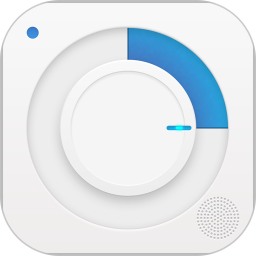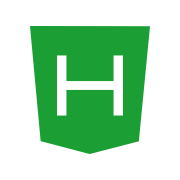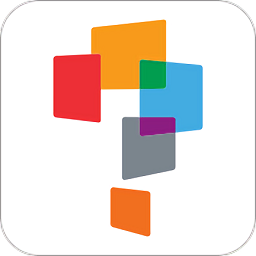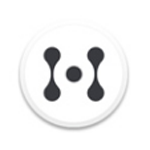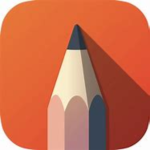- word怎么删除页脚横线 08-13 16:00
- word怎么打开剪贴板页面 08-13 15:49
- Word修改模式怎么退出 08-12 15:03
- word页面四个角直角符号怎样显示 08-11 15:22
- word页码罗马数字怎么输入 08-11 14:22
- 怎么用word发邮件 08-11 13:55
- 怎么word中打乘号 08-11 11:45
- 怎么将Word转换成PDF 08-11 11:42
Word文档是我们日常办公经常用到的文档制作的工具,很多小伙伴在打印的时候,即使字体放大打印出来还是很小。那么如何解决这种情况呢?这里为大家带来详细的解决方法教程分享,快一起来看看吧!
1、双击打开软件,点击左上角的"文件",接着点击"页面设置"。
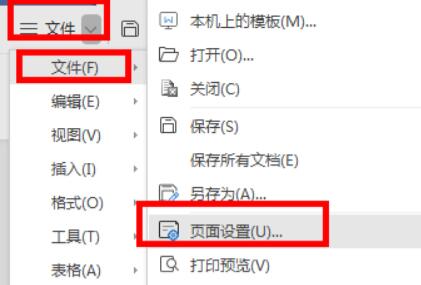
2、在打开的窗口中,点击上方中的"纸张"选项卡。
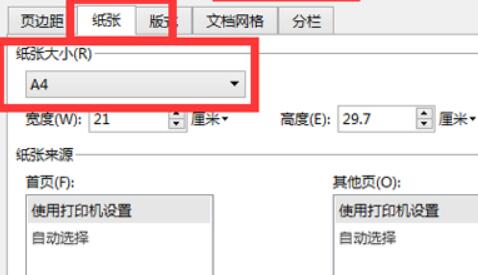
3、接着需要在其中确认打印机的设置和纸张大小是匹配的。
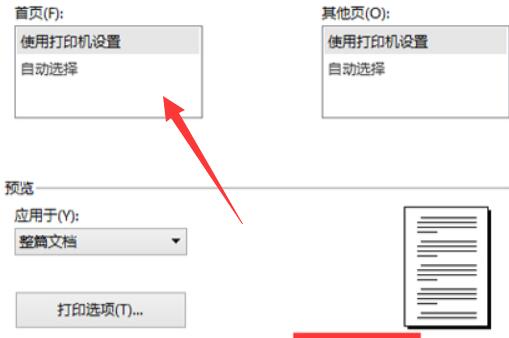
4、确认完成后,点击左上角的"文件",再点击右侧中的"打印"选项。
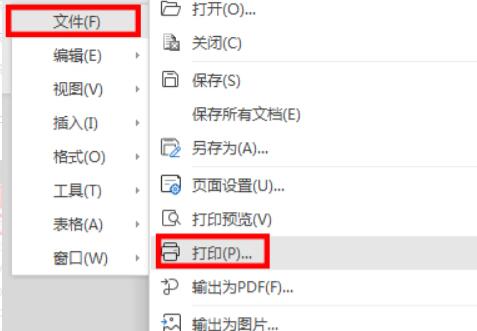
5、然后在其中确认每页的板数没有问题,再将"按纸型缩放"设置为"无缩放"即可打印正常。
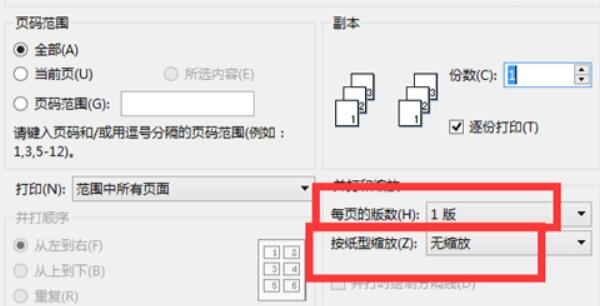
92.61MB / 2026-01-13
52.93MB / 2026-01-12
388.29MB / 2026-01-09
11.66MB / 2026-01-09
50.26MB / 2026-01-08
87.35MB / 2026-01-08
201.98MB
2026-01-09
133KB
2026-01-09
368KB
2026-01-09
18.72MB
2026-01-09
1.29MB
2026-01-09
1.54MB
2026-01-09
84.55MB / 2025-09-30
248.80MB / 2025-07-09
2.79MB / 2025-10-16
63.90MB / 2025-12-09
1.90MB / 2025-09-07
210.99MB / 2025-06-09
374.16MB / 2025-10-26
京ICP备14006952号-1 京B2-20201630 京网文(2019)3652-335号 沪公网安备 31011202006753号违法和不良信息举报/未成年人举报:legal@3dmgame.com
CopyRight©2003-2018 违法和不良信息举报(021-54473036)400-105-5185 All Right Reserved